Sådan bygger du et fiskebensdiagram i Word: Løs med komplette trin
Før vi lærer hvordan man laver et fiskebensdiagram i Word, lad os få et lille indblik i fiskebensdiagrammer. Hvis du ønsker at komme til roden af problemet, er fiskebensdiagrammet det, der hjælper. Fiskebensdiagrammer viser årsagen og virkningen af en situation, hvor virkningerne normalt bidrager til hovedproblemet. Derfor analyseres og arrangeres årsagerne til at hjælpe dig med at stoppe problemet. Desuden er det et diagram med en form som en fisk. Det er her årsagerne er skrevet på den øverste del af kroppen og virkningerne nederst eller ved halen.
På den anden side er Word, dokumentfremstilleren, som vi er vant til, blevet fornyet til at være et værktøj til at lave diagrammer, kort, rutediagrammer osv. For at lave et fiskebensdiagram har Word funktioner såsom dets figurer, ikoner, diagrammer og SmartArt. Lad os derfor se, hvordan denne dokumentbehandlingssoftware kan være god til diagrammering af fiskeben.
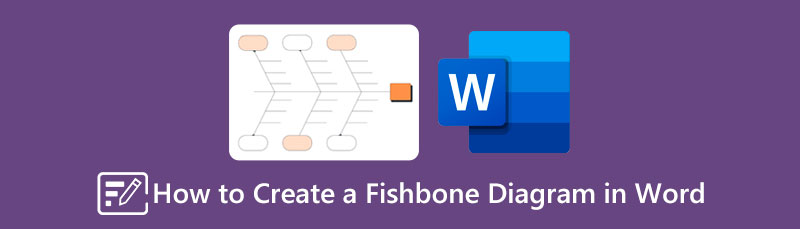
- Del 1. Bonus: Lav et fiskebensdiagram med det bedste alternativ til Word
- Del 2. Sådan bygger du et fiskebensdiagram i Word
- Del 3. Ofte stillede spørgsmål om at lave et fiskebensdiagram i Word
Del 1. Bonus: Lav et fiskebensdiagram med det bedste alternativ til Word
Tillad os at give bonusdelen i første omgang. Dette vil give dig en forudgående forståelse af det bedste alternativ til Word, bare hvis du får brug for et. MindOnMap er det, vi taler om. Det er et online mind-mapping-værktøj, der lader dig oprette et fiskebensdiagram gratis. Desuden vil du blive glad for at se mulighederne for stencils, som du kan bruge, når du laver et fiskebensdiagram i dette Words alternativ, for det kommer med et stort antal former, pile og ikoner. Gennem disse stencils vil det være lettere for dig at være strategisk og intuitiv i at lave dine illustrationsopgaver, bortset fra fiskebensdiagrammet.
Ikke bare det, MindOnMap kommer også med omfattende cloud-lagring. Det vil lade dig beholde kopier af dine projekter i længere tid, hvilket vil være gavnligt for dig at spare lager på din enhed. Derudover skal du ikke betale noget, da du kan bruge det gratis uden en grænse. Da det er gratis, betyder det, at du vil bære irriterende annoncer? Slet ikke, for det er gratis og sikkert fra alle annoncer derude!
Sådan laver du et fiskebensdiagram i Word's Alternative
Gå ind på siden
Før noget andet skal du først besøge MindOnMaps officielle hjemmeside. Du behøver ikke at downloade noget. Bare klik på Opret online fanen, log ind med din e-mail-konto og fortsæt med næste trin. Du kan også bruge desktopversionen af MindOnMap til at oprette fiskebensdiagrammer ved at klikke på Gratis download knap.
Sikker download
Sikker download

Få adgang til Flowchart Maker
Du kan bruge Skaber af fiskebensdiagram ved at klikke på Ny fanen. Men lad os bruge dens flowchart maker denne gang. Klik på Mit flowdiagram valg, og tryk derefter på Ny dialogen i højre side af siden.
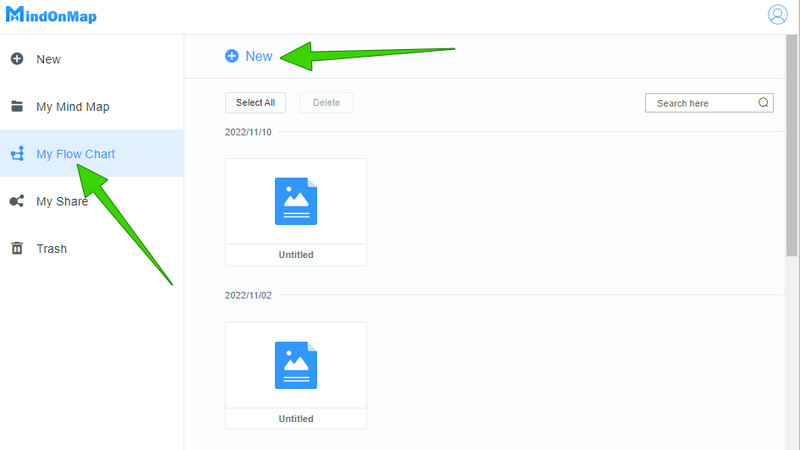
Lav fiskebenet
På hovedlærredet skal du vælge det tema, du vil bruge, fra højre side. Begynd derefter at oprette fiskebensdiagrammet ved at vælge en form fra venstre side af grænsefladen. Arbejd først for hovedet, derefter for knoglerne og derefter for halen. Bemærk venligst, at dette er en fri-vilje-navigation, så du kan inkludere enhver form, du ønsker, så længe den ligner en fisk.
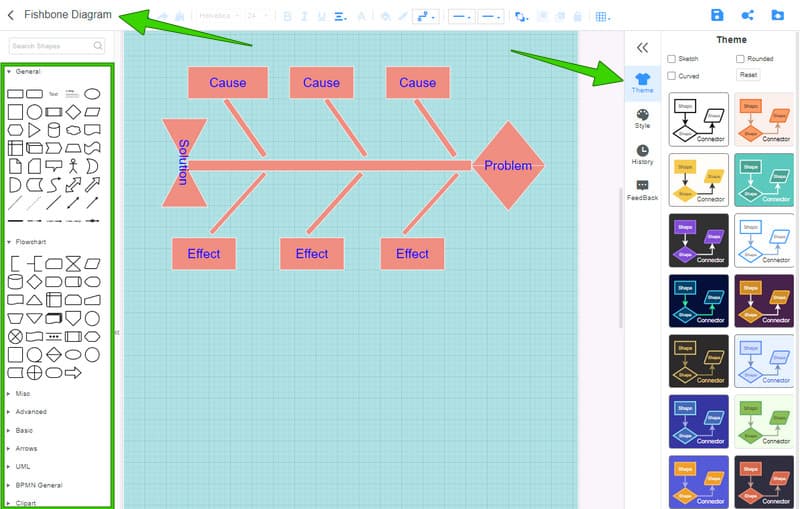
Mærk fiskebenet
Efter at have tegnet diagrammet, kan du mærke det efter de detaljer, du vil inkludere. Mærk også venligst dit projekt i øverste højre hjørne af grænsefladen, som det ses på billedet ovenfor.
Eksporter diagrammet
Til sidst kan du trykke på CTRL+S på dit tastatur for at gemme projektet i skyen. Ellers, hvis du vil downloade det, skal du klikke på Eksport ikonet i øverste venstre hjørne og vælg dets format.
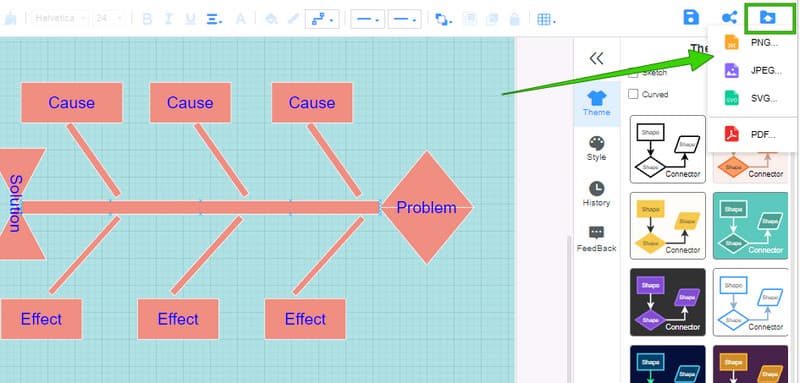
Del 2. Sådan bygger du et fiskebensdiagram i Word
For at besvare et af de mest stillede spørgsmål, har Word en fiskebensdiagramskabelon? Svaret er ingen. Selvom Word indeholder en SmartArt-funktion med mange skabeloner, er det uheldigt, at denne funktion ikke har en til fiskebensdiagrammet. Når dette er sagt, skal du anstrenge dig og bruge tid på at skabe en, for du vil gøre det ved at indsætte figurer individuelt. I modsætning til MindOnMap bliver du i Word nødt til at få adgang til figurerne samtidigt efter den anden, hvilket gør det mere rettidigt. På den anden side kan vi ikke se bort fra de enheder, denne software tilbyder, stencils, der vil hjælpe dig med at opbygge en venlig og elegant fiskebensdiagram. Så for at se, hvordan det virker, se nedenstående trin.
Hvordan man tegner et fiskebensdiagram i Word
Åbn et tomt dokument
Start Word på din pc, og klik derefter på Blankt dokument valg for at åbne en pæn side.
Få adgang til figurerne
Derefter skal du på hovedlærredet i det tomme dokument gå til Indsæt menu. Vælg derefter Form ikon blandt elementmulighederne der. Bemærk venligst, hvordan du får adgang til det, for du bliver nødt til at revurdere hele tiden.
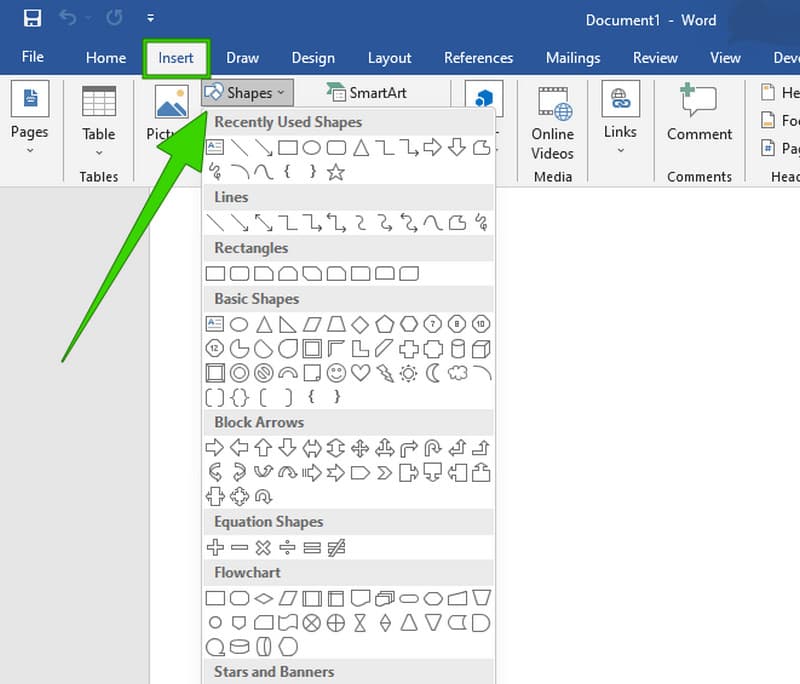
Opret fiskebensdiagrammet
Du kan nu starte oprettelse af fiskebensdiagrammet. Bemærk venligst, at udover formerne skal du også bruge pile og linjer. Disse pile er også i indstillingen Former. Derefter kan du sætte etiketter på diagrammet under eller efter du har lavet det.
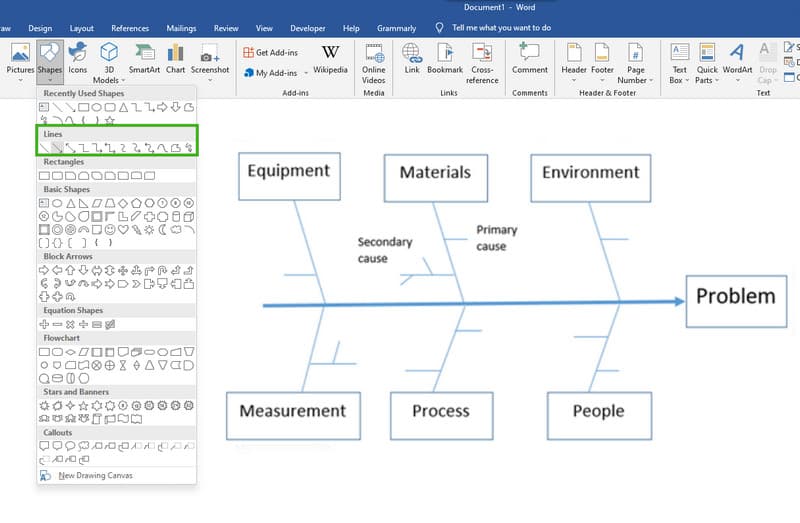
Gem diagrammet når som helst
Du kan designe dit fiskebensdiagram på Word under oprettelsen. Anyways, hvis du er færdig med at oprette det, skal du gemme det i overensstemmelse hermed. Hvis du ikke ved, hvordan du gør det, skal du klikke på Fil menu og vælg Gem som fanen.
Del 3. Ofte stillede spørgsmål om at lave et fiskebensdiagram i Word
Kan jeg oprette et diagram i Word gratis?
Ja. Word har en gratis prøveperiode, som du kan bruge i en måned og vil lede dig til dens betalte version.
Er fiskebensdiagramskabelonen gratis at downloade?
Desværre kommer Word ikke med en fiskebensdiagramskabelon. I mellemtiden er selv de tilgængelige skabeloner i Word ikke til download.
I hvilket format kan Word eksportere mit fiskebensdiagram?
Word kan eksportere dit fiskebensdiagram som et word-dokument, skabelon, PDF, webside og andre dokumentformater. Desværre, bortset fra doc og PDF, kan du ikke have forskellige formater, især billeder.
Konklusion
For at afslutte, oprettelse af et fiskebensdiagram i Word er udfordrende, da du bliver nødt til at lave det fra bunden. I mellemtiden, med dets bedste alternativ, MindOnMap, selv hvis du laver fiskebensdiagrammet fra bunden, er det meget nemmere end Word. Derudover kan du også gøre det meget nemmere ved at bruge fiskebensskabelonen under dens mind-mapping-funktion. Uanset din funktion i MindOnMap, vær sikker på, at du stadig vil have den samme procedurehastighed.










